- Contenu
Aide d'Interaction Supervisor
Vue d'ensemble des groupes de travail
Résumé
Une vue d'ensemble des groupes de travail compare l'activité de plusieurs groupes de travail. Cette vue montre les statistiques de groupes de travail, en disposant les groupes de travail sélectionnés par l'utilisateur en lignes, et les statistiques du groupe de travail en colonnes. Cliquer sur un en-tête de colonne trie la liste des résultats en fonction de cette colonne. Les colonnes peuvent être déplacées, à l'exception de la première. L'ordre que vous sélectionnez restera identique, même si vous ajoutez des groupes de travail à cette vue ou en supprimez.
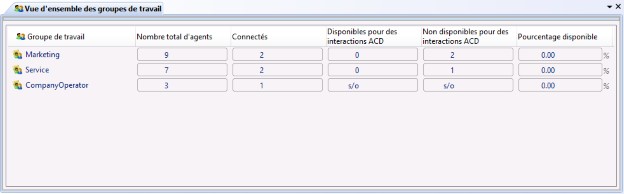
Ajouter cette vue
-
Si nécessaire, démarrez IC Business Manager et connectez-vous.
-
Dans IC Business Manager, sélectionnez un espace de travail dans le menu Espaces de travail ou créez un nouvel espace de travail pour contenir la vue.
-
Sélectionnez Nouveau > Vue dans le menu Fichier. La boîte de dialogue Créer une nouvelle vue apparaît. Elle affiche les vues par catégorie ou produit. La licence et les droits de station déterminent la disponibilité des sélections.
-
Sélectionnez Catégories dans la liste déroulante Grouper par.
-
Dans la liste Catégories, sélectionnez Agents et groupes de travail.
-
Sélectionnez Vue d'ensemble des groupes de travail dans la liste des vues à droite. Cliquez sur OK.
-
Utilisez la boîte de dialogue Sélection de groupes de travail pour sélectionner les groupes de travail à inclure dans la vue. Vous devrez peut-être saisir un nom de groupe de travail dans la case Filtre. Quand plus de 20 groupes de travail sont définis dans le système, seuls les 20 premiers sont affichés et un indicateur (
 ) vous informe que d'autres sont disponibles. Si vous sélectionnez plus de 20 groupes de travail, un indicateur (
) vous informe que d'autres sont disponibles. Si vous sélectionnez plus de 20 groupes de travail, un indicateur ( ) indique que vous devez en supprimer pour continuer. Cliquez sur Suivant.
) indique que vous devez en supprimer pour continuer. Cliquez sur Suivant. -
Utilisez la boîte de dialogue Sélection de statistiques de groupes de travail pour sélectionner les statistiques de groupes de travail à inclure dans la vue.
-
Utilisez la boîte de dialogue Intervalles et statistiques de la file pour sélectionner des intervalles de temps et des statistiques des files d'attente.
-
Cliquez sur Terminer.
Modifier les statistiques présentées dans cette vue
-
Cliquez avec le bouton droit de la souris pour afficher le menu contextuel.
-
Sélectionnez Ajouter/Supprimer des statistiques...
-
Utilisez la boîte de dialogue Statistiques de groupe de travail et statistiques de file pour modifier la sélection des statistiques. Cliquez sur OK.
Modifier les groupes de travail présentés dans cette vue
-
Cliquez avec le bouton droit de la souris pour afficher le menu contextuel.
-
Choisissez Ajouter/Supprimer des groupes de travail...
-
Utilisez la boîte de dialogue Sélection de groupes de travail pour sélectionner d'autres groupes de travail à afficher dans la vue.
Supprimer un groupe de travail
Cliquez avec le bouton droit sur le groupe de travail pour afficher le menu contextuel. Sélectionnez Retirer > Retirer la ligne de groupe de travail.
Retirer une statistique (colonne)
Cliquez avec le bouton droit sur une colonne pour afficher le menu contextuel. Cliquez sur Retirer > Retirer les statistiques.
Afficher l'aide pour une statistique
-
Cliquez sur une statistique avec le bouton droit de la souris dans la légende située sous le graphique pour afficher un menu contextuel.
-
Sélectionnez Aide. La description de la statistique s'affiche dans la boîte de dialogue Aide sur les statistiques.
Définir des alertes
Consultez la rubrique Gérer les alertes.
CIC 2019 R4, 04 mai 2020